PUBGは、起動しない、落ちる、プチフリ等の症状が多く発生するので、解決法、対策をまとめました。
一応原因が分かっているものには記載しているので自分に当てはまりそうなものを試してみてください。
一応すべて自分で試してみて症状が悪化したとかは無かったので大丈夫だとは思いますが、あくまで自己責任で試してくださいね!
後も増えていくと思われるので随時更新していこうと思います。
PUBGが起動しない場合
方法1
〇原因
BattleEyeが正常に動作していない
〇対策
1. steam開いてPUBGのプロパティからローカルファイルを閲覧をクリック
2. PUBGフォルダの中にあるTslGame→Binaries→win64→BattleEyeを開く
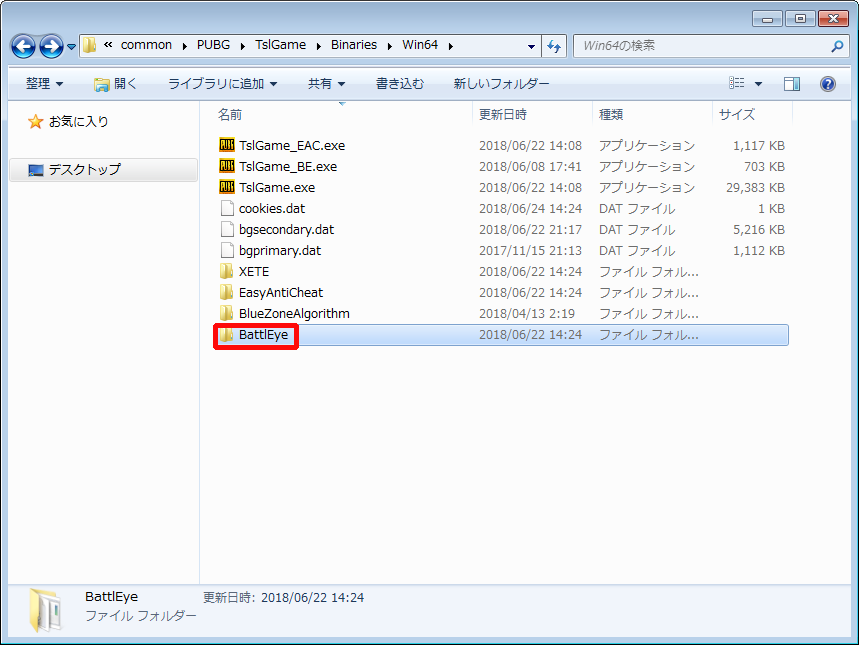
3. Uninstall_BattlEye.batを起動させてBattlEyeをアンインストールする
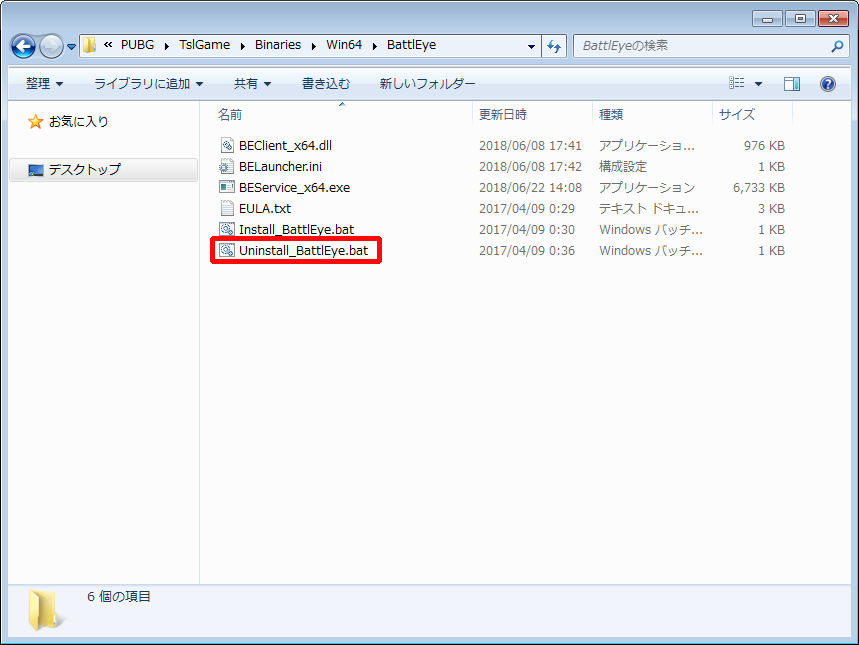
4.Install_BattlEye.batを起動させてBattlEyeをインストールする
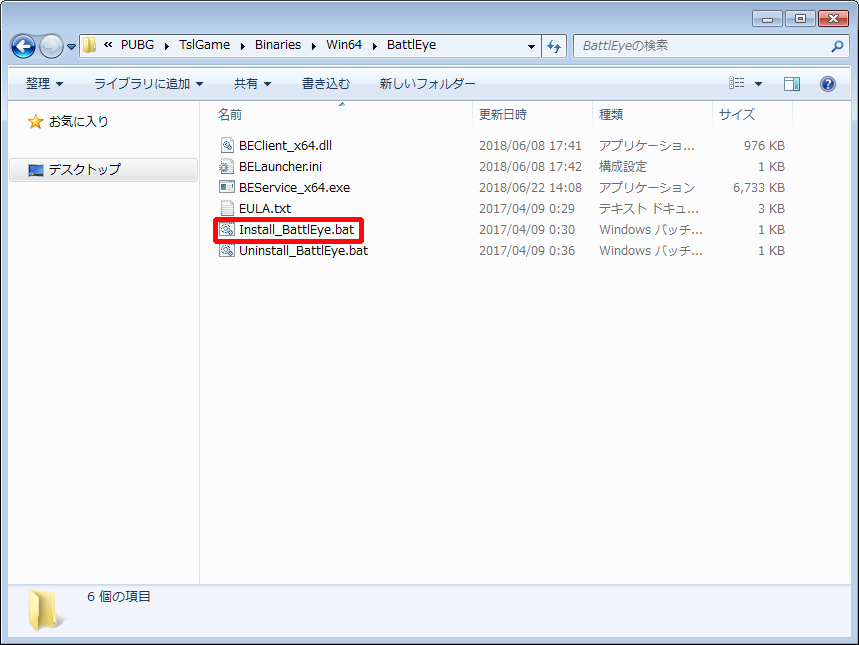
5.Tsl_Game_BEを起動し、タスクマネージャーからTsl_Game_BEを終了させる
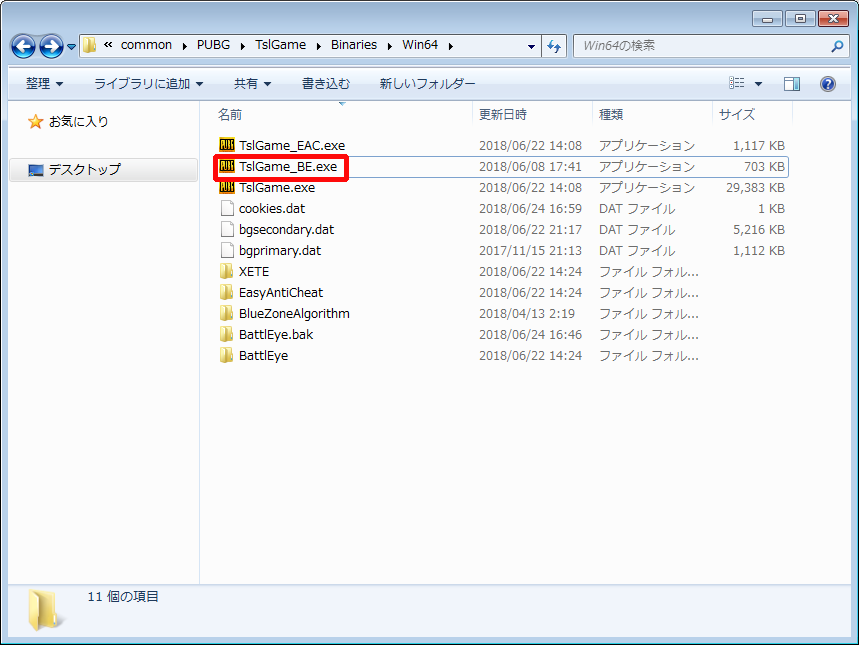
6.普通にPUBGを起動
方法2
〇原因
ウィルス対策ソフトにウィルスバスターを使っている方はPUBGがウイルスソフト扱いされてしまう場合があるそうです。
〇対策
ウィルスバスターの例外設定にPUBGを設定する
1.ウィルスバスターを起動し、歯車の設定ボタンをクリック
2.例外設定をクリック
3.追加ボタンをクリック⇒参照をクリック
4.PUBGのフォルダを追加する
【PUBGフォルダの場所を確認する方法】
1. Steamを起動
2.PUBGのプロパティからローカルファイルタブのローカルファイルを閲覧をクリック
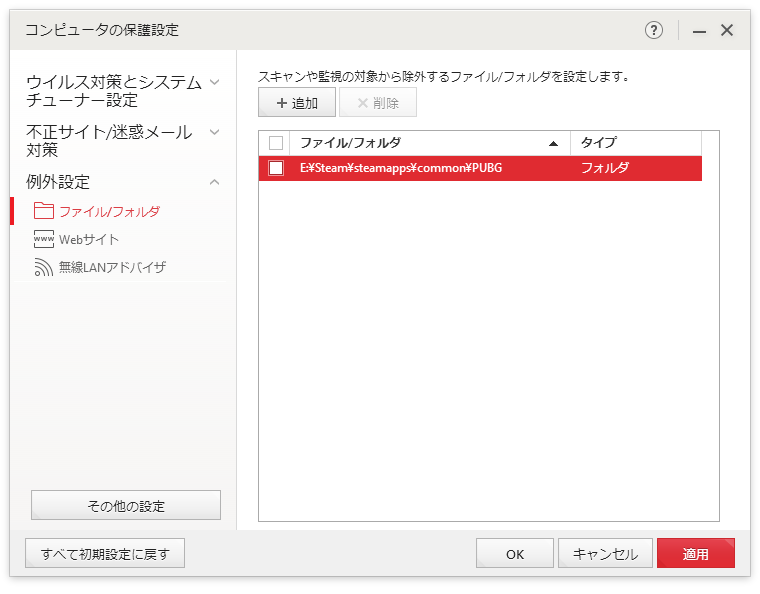
5.適応を押して終了
方法3
〇原因
ReShadeを導入したことがある場合セキュリティプログラムにより起動できなくなる
こんなダイアログが出る
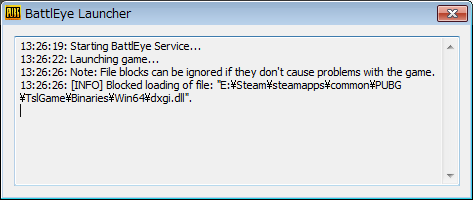
〇対策
ReShadeをアンインストールする
1.SteamからPUBGのローカルファイルを開く
2.PUBGフォルダからTslGame⇒Binaries⇒Win64と開いていく
3.dxgi.ini、dxgi.dll、reshade-shadersの3つのファイルを削除
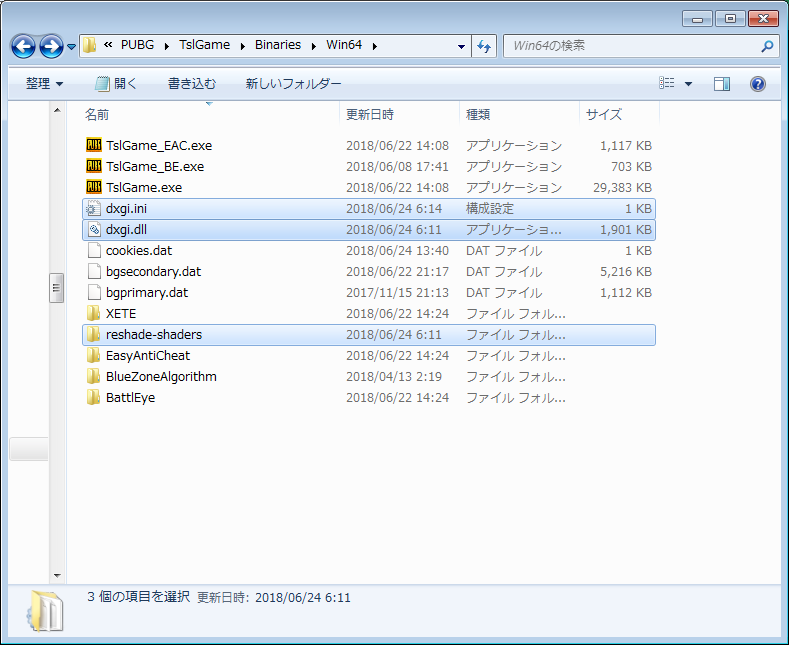
※この3つのファイルの他に、dxgi.logとpreset.iniというファイルがある場合はそれも削除して良いです。
これでアンインストール完了です。
方法4
〇原因
グラフィックドライバのバージョンが低い
〇対策
グラフィックドライバをアップデートする
PUBGが起動しないまたは落ちる場合
方法1
〇原因
メモリー不足。
PUBGを起動するとメモリー使用量が8GBを超えてしまう場合があります。
なのでメモリーが8GB以下の人はメモリー不足で、PUBGが起動しなかったり、途中で落ちてしまう現象が起きるようです。
〇対策
仮想メモリを設定する
1.左下のスタートボタンをクリック
2.コンピュータを右クリック⇒プロパティ
3.システムの詳細設定
4.詳細設定タブのパフォーマンス-設定をクリック
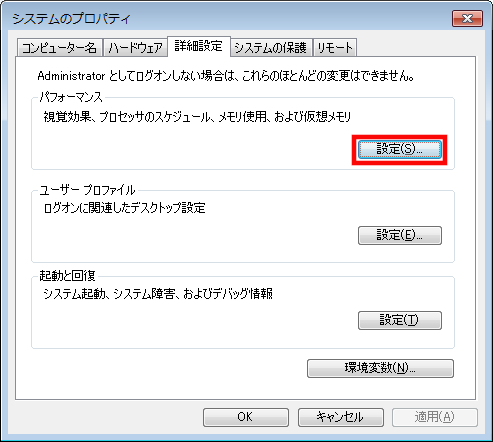
5.詳細設定タブの仮想メモリ-変更をクリック
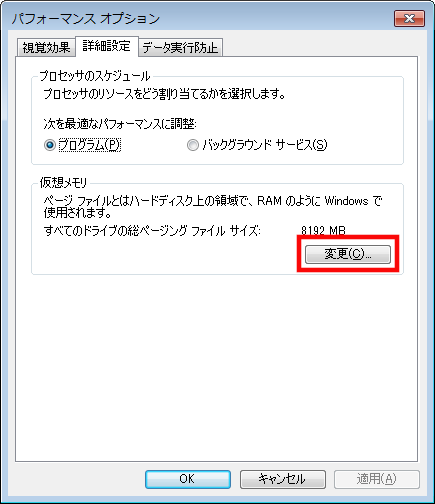
6.容量に空きがあるドライバに設定していきます。SDDに空きがあるならSDDにします。
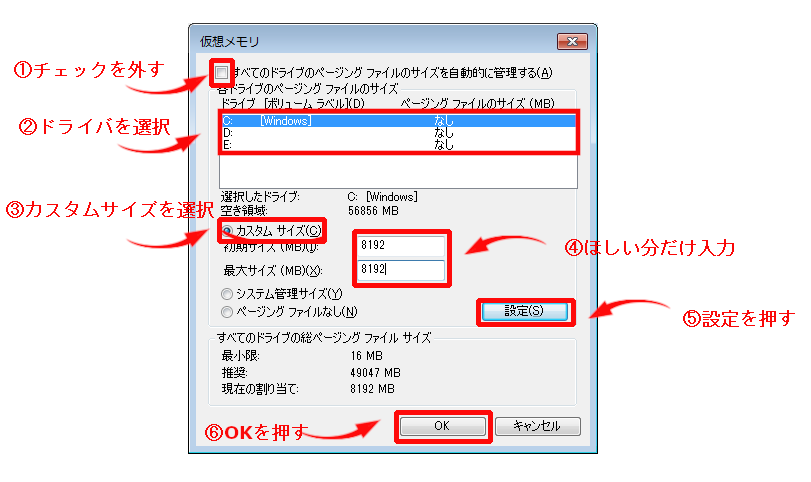
1.「すべてのドライブのページングファイルのサイズを自動的に管理する」のチェックを外す
2.ドライブが選択できるようになるので、空いているドライブを選択する
3.カスタムサイズにチェックを入れる
4.初期サイズと最大サイズに必要分を入力する
メモリーサイズは16GBはほしいので自分のメモリーサイズから足りない分を計算します。
※PUBG起動中のメモリー使用量が16GB近くいってしまう人はもう少し増やすといいと思います。
16GB – 自分のメモリサイズ = 設定するサイズ
例)メモリーが8GBの場合
16GB – 8GB = 8GB
1GBは1024MBなので⇒ 8GB × 1024 = 8192MB となります。
なので8192と入力します。
7.念のためPC再起動
方法2
〇原因
メモリー不足
〇対策
GameUserSettingsファイルの削除
注意)この作業を行うとPUBG(PUBG以外のゲームももしくわ)のゲーム内設定が初期化されます。
1.WindowsNoEditorフォルダを開く
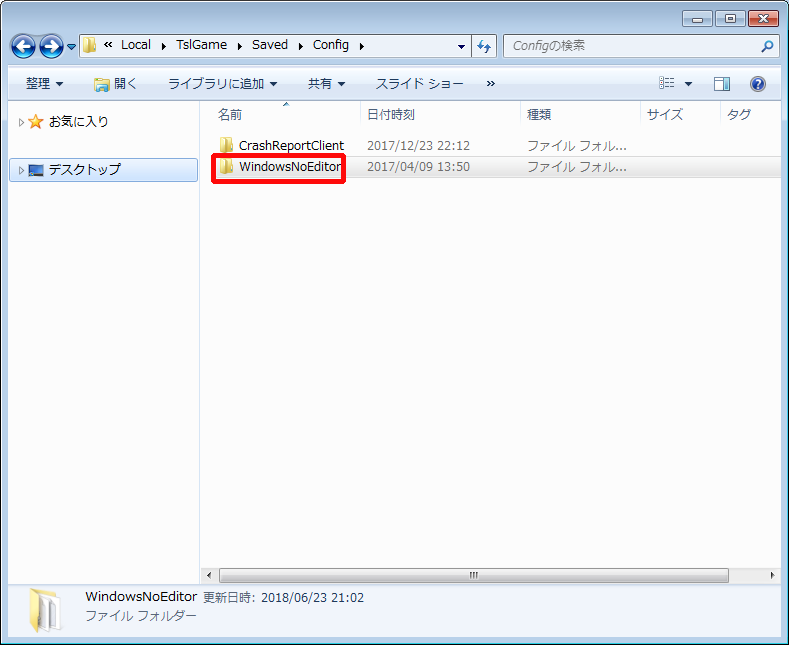
場所⇒C:\ユーザー\(ユーザー名)\AppData\Local\TslGame\Saved\Config\WindowsNoEditor
※Appdataがない場合、隠しファイルを表示しない設定になっている可能性があるので表示する設定にします。
1.コントロールパネル⇒デスクトップのカスタマイズ
2.フォルダーオプションのすべてのファイルとフォルダーを表示をクリック
3.詳細設定のファイルとフォルダーの表示を「隠しファイル、隠し…表示する」にチェックを入れる
4.OK
2.GameUserSettings.iniというファイルを削除
(もしくは名前をGameUserSettings.ini.orgとかにすると読み込まれなくなります)
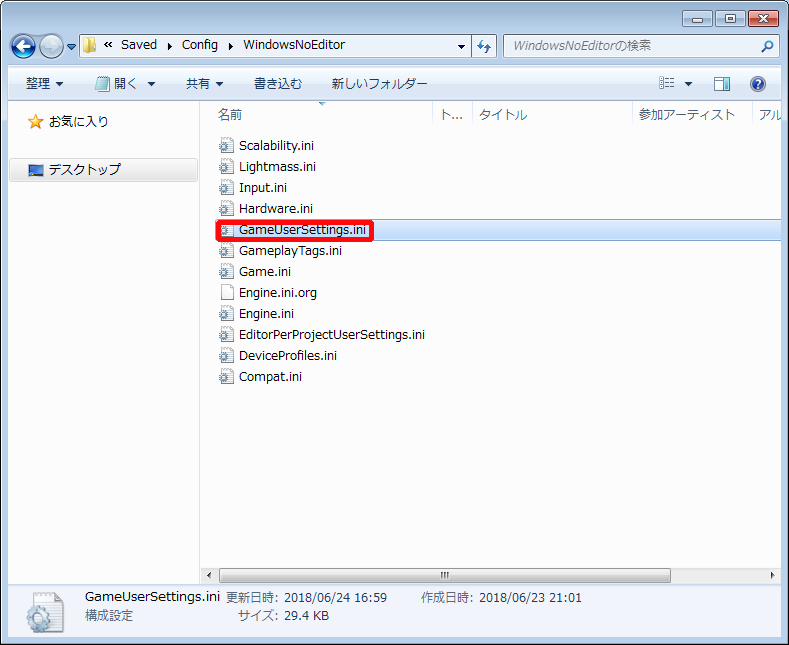
3.Steamを起動
4.PUBGのプロパティを開く
5.ローカルファイルのゲームファイルの整合性を確認をクリック
(この作業は必要ないかもしれませんが念のためやっておきましょう)
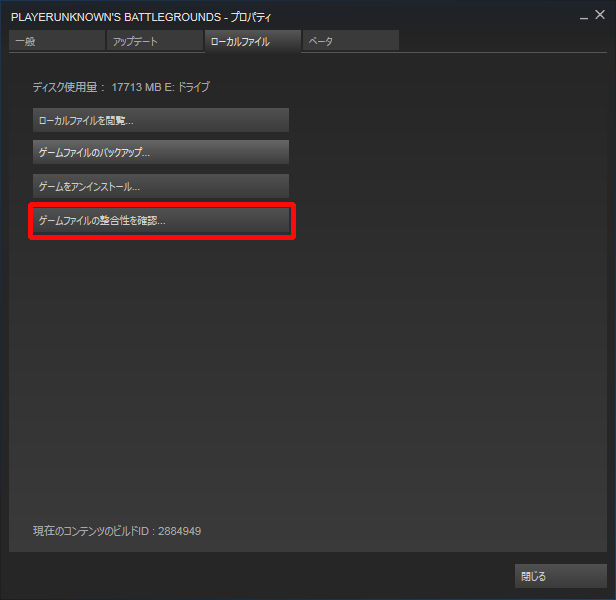
6.PUBGを起動
起動後、GameUserSettings.iniが新たに作成されます。
※2018.7.30追記
方法3
〇症状
プレイ中にsteam接続エラーが出る。
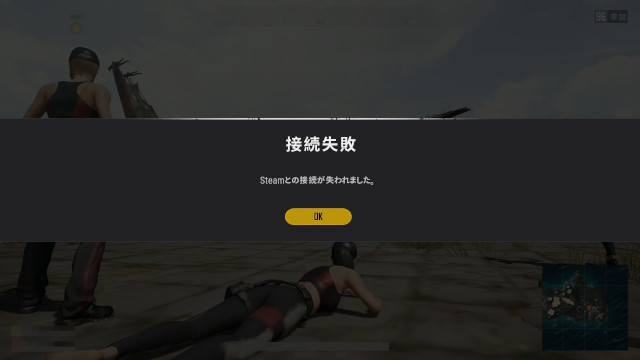
〇対策
ESCキーを押すことで落ちることなくゲームを続行できます。
OKを押してしまうと落とされます。
プチフリを起こす場合
方法1
〇対策
起動オプションを設定する
1.Steamを起動する
2.PUBGのプロパティを開く
3.一般タブの起動オプションを設定をクリック
4.下記を入力
-sm4 -malloc=system -USEALLAVAILABLECORES
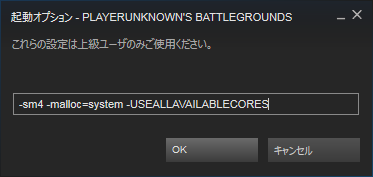
5.OK
※古いパソコンほど効果的みたいです。
方法2
〇対策
高 dpi設定では画面のスケーリングを無効にする。
これを行うとプチフリの解消とフレームレート向上の効果が見込めます。
その他
方法1
〇症状
プレイ中に「ネットワーク遅延検知」という文言がでて操作が聞かなくなる。
〇原因
何らかの理由で通信速度が著しく低下した場合に起きます。
〇対策
ほとんどの場合は運営(サーバー)側にアクセスが集中して遅延が起きているものだと思うので対策は出来ない場合が多いです。
ですが、『PUBGをプレイしながら裏で何かダウンロードしている』とか『PUBGをプレイしながらYouTubeで動画を再生している』等をしていると遅延が起きるので、どちらか一方をやるようにしましょう。
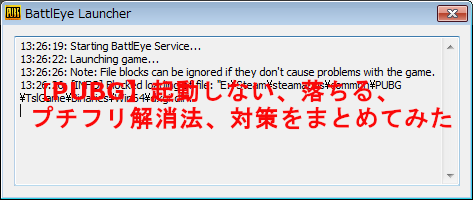










こんにちは、実は私 新しいPCを買いましたが、pubgを初めてスタートの時、fail to createが出てきました。どう解決か全然わかりません。どうか 教えてください。
それは僕も見たことがないですね・・。
https://support.pubg.com/hc/en-us/articles/115004139093-Failed-to-initialize-steam-error
これを試してみるとかどうですかね?
こんにちは。
2022年になって久しぶりにやりました。
オープニングのグラフィックの所で必ずかくつきます。
こちらは、対策有りますでしょうか。
環境は
TUF B550 gaming plus
ryzen7 3700x.
メモリddr4 3200 8Gx2
GPU RTX2070
電源650W
です。
コメントありがとうございます。
申し訳ないのですが、最近はPUBGを全くやっておらずPCの関してもあまり詳しくないのでアドバイスできることがありません・・・orz